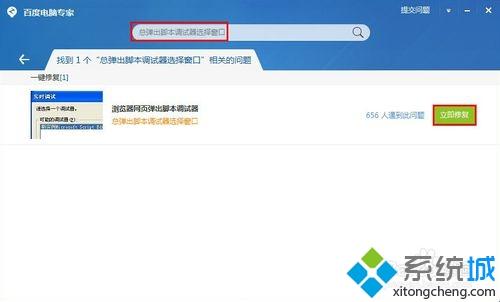 方法二:1、打开IE浏览器,找到【工具】,打开【Internet 选项】:
方法二:1、打开IE浏览器,找到【工具】,打开【Internet 选项】: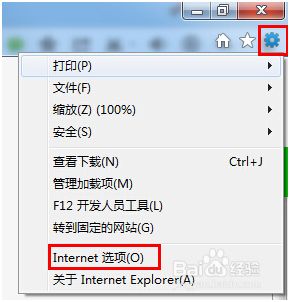 2、在【Internet 选项】里面,选择【常规】,点击【浏览历史记录】下边的【删除】,全选然后点击【删除】:
2、在【Internet 选项】里面,选择【常规】,点击【浏览历史记录】下边的【删除】,全选然后点击【删除】: 3、打开【Internet 选项】中的【高级】页面,勾选【禁用脚本调试(在Internet Explorer)】和【禁用脚本调试(其他)】,点击【确定】,重启浏览器即可:
3、打开【Internet 选项】中的【高级】页面,勾选【禁用脚本调试(在Internet Explorer)】和【禁用脚本调试(其他)】,点击【确定】,重启浏览器即可: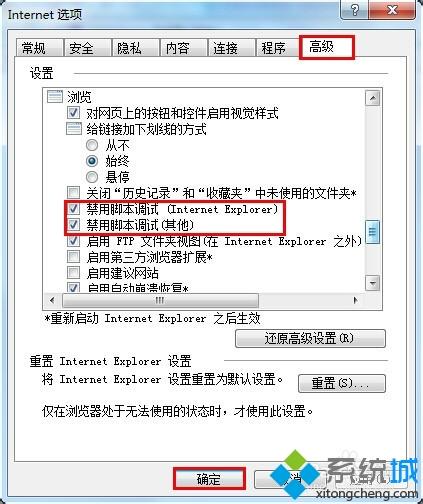 win10 IE浏览器老是弹出脚本调试器的两种解决方法就介绍到这里了。用户们可以根据自己的需求,任选一种方法进行操作!系统操作技巧
win10 IE浏览器老是弹出脚本调试器的两种解决方法就介绍到这里了。用户们可以根据自己的需求,任选一种方法进行操作!系统操作技巧 郑重声明:本文版权归原作者所有,转载文章仅为传播更多信息之目的,如作者信息标记有误,请第一时间联系我们修改或删除,多谢。
新闻热点
疑难解答